Heim >Mobiles Tutorial >iPhone >So lösen Sie das Problem, dass die Apple iPhone Face ID nicht erkannt wird/nicht einfach zu verwenden ist/nicht eingegeben werden kann
So lösen Sie das Problem, dass die Apple iPhone Face ID nicht erkannt wird/nicht einfach zu verwenden ist/nicht eingegeben werden kann
- WBOYWBOYWBOYWBOYWBOYWBOYWBOYWBOYWBOYWBOYWBOYWBOYWBnach vorne
- 2024-01-03 09:35:593864Durchsuche
Bei der Verwendung des iPhone stellen einige Benutzer möglicherweise fest, dass das Telefon keine Gesichter erkennt oder plötzlich nicht mehr verwendet werden kann. Heute werden wir die Gründe analysieren und versuchen, diese Probleme zu lösen.
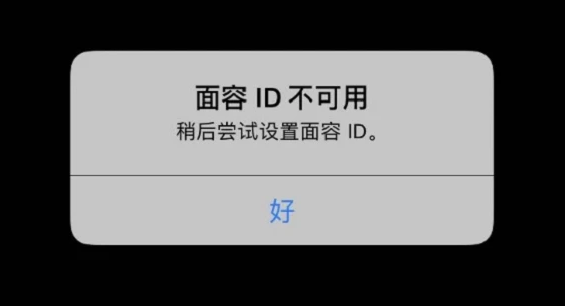
Wenn die iPhone Face ID entsperrt werden muss, wird die TrueDepth-Kamera intelligent aktiviert und sammelt genaue Tiefendaten und Infrarotbilder, um den Benutzer zu identifizieren.
Wenn das iPhone-Gesicht nicht erkannt wird, können Sie die folgenden Probleme beheben:
1 Wenn Sie die iPhone-Gesichts-ID verwenden, müssen Sie sicherstellen, dass die entsprechenden Funktionen in den Einstellungen – Gesichts-ID und Passwort aktiviert sind.
2. Überprüfen Sie die Schutzfolie des Telefons. Wenn die gehärtete Vollbildfolie die Kamera blockiert, sich Schmutz in der Nähe der TrueDepth-Kamera befindet oder die Frontkamera mit Staub oder Feuchtigkeit bedeckt ist, beeinträchtigt dies die erfolgreiche Entsperrung von Face ID.

3. Wenn Sie eine Sonnenbrille oder einen Hut tragen, wirkt sich dies auch auf die Gesichtserkennung aus. Sie können diese abnehmen, um die Erkennung abzuschließen, oder sie nach dem Entsperren tragen.
4. Achten Sie auf die Umgebung: Wenn starkes Licht auf das Gesicht scheint, führt das starke Licht zu strukturellen Veränderungen im Gesicht. Daher müssen Sie beim Betreten oder Verwenden von Face ID zum Entsperren auf das Umgebungslicht achten.
5. Stellen Sie sicher, dass Sie auf die TrueDepth-Kamera blicken. Das System erkennt, ob Ihre Augen auf den Bildschirm blicken, und Sie müssen entsprechend den Anweisungen zum Einrichten und Entsperren auf den Bildschirm schauen.
Face ID funktioniert korrekt auf allen iPhone 13- und iPhone 14-Modellen mit iOS 16, egal ob im Hoch- oder Querformat. Bei früheren Modellen funktioniert Face ID auf dem iPhone nur dann richtig, wenn sich das iPhone im Porträtmodus befindet und Sie auf die TrueDepth-Kamera blicken.
6. Achten Sie auf den Abstand und den Winkel: Bei der Gesichts-ID-Erkennung kann der Abstand zwischen dem Telefon und dem Gesicht nicht kontrolliert werden Wenn Sie das Telefon in einem zu großen Winkel halten, kann es nicht erkannt werden.
7. Möglicherweise liegt ein Fehler im Mobiltelefonsystem vor. Sie können versuchen, das Gerät neu zu starten und es erneut zu versuchen. Wenn es immer noch nicht funktioniert, können Sie das System mit dem Senior iPhone Repair Tool reparieren.
Das Apple-Handy-Reparaturtool kann problemlos mehr als 150 iOS-Geräte reparieren, z. B. weißes iPhone, schwarzer Bildschirm, ununterbrochener Neustart, Hängenbleiben im Wiederherstellungsmodus, fehlgeschlagene Updates, nicht bootfähige Geräte und andere Systemprobleme, und kann im Standardmodus repariert werden ohne Datenverlust. Werfen wir einen Blick auf die Schritte!
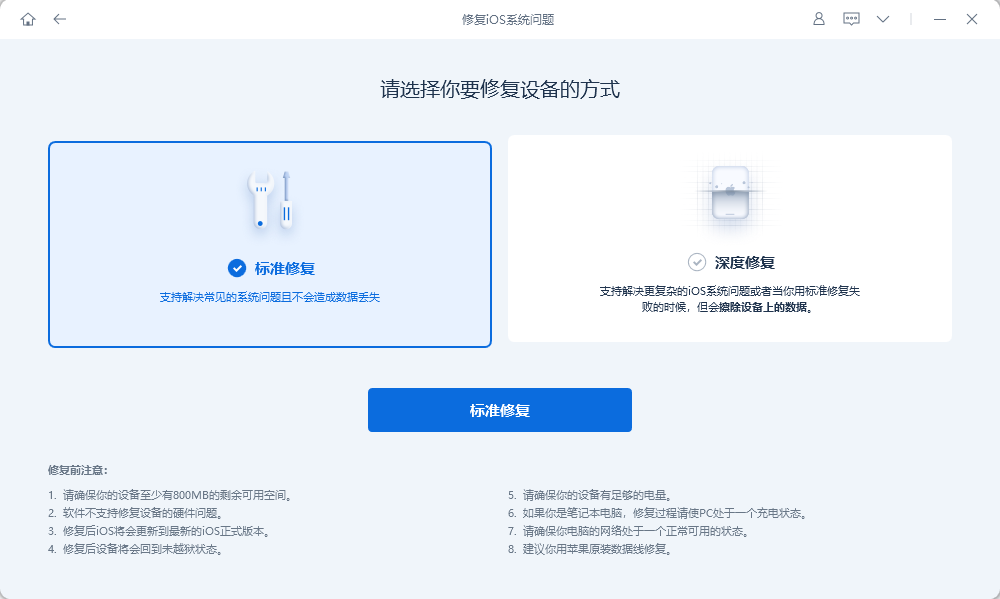
8. Wenn Sie das Gefühl haben, dass Face ID nicht so einfach zu verwenden ist und Sie es nicht erfolgreich entsperren können, können Sie versuchen, Ihre Gesichtsinformationen erneut einzugeben. Gehen Sie zu „Einstellungen“ – „Face ID und Passwort“ – „Zurücksetzen“. Face ID“ und folgen Sie den Anweisungen. Das war's. Darüber hinaus können Sie auch versuchen, durch Klicken auf „Alternatives Erscheinungsbild festlegen“ eine zusätzliche Gesichts-ID einzurichten, um die Wahrscheinlichkeit einer erfolgreichen Entsperrung zu erhöhen.
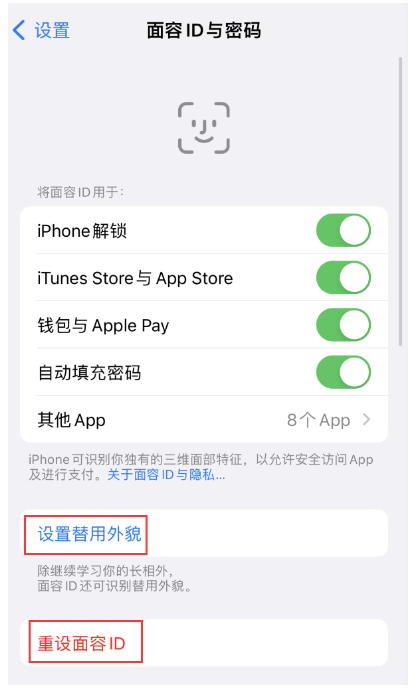
Wenn Sie Face ID nicht auf Ihrem iPhone registrieren können:
1 Wenn Sie feststellen, dass Face ID nach dem Anbringen einer Folie auf Ihrem iPhone nicht registriert werden kann, können Sie zunächst prüfen, ob sich in der Nähe der Kamera Blasen oder Staub auf der Folie befinden , und stellen Sie sicher, dass keine Fremdkörper die ursprüngliche Sichttiefe der Kamera blockieren. Sie können die Folie entfernen und es erneut versuchen.
2. Achten Sie auf die Eingabeaufforderungen: Wenn Sie Eingabeaufforderungen auf dem Gerät sehen, z. B. „Face ID wurde deaktiviert“, „Es wurde ein Problem mit der Tiefenerkennungskamera erkannt“ usw., bedeutet dies, dass das System die Hardware des Geräts erkannt hat ist beschädigt und muss repariert werden.
Das obige ist der detaillierte Inhalt vonSo lösen Sie das Problem, dass die Apple iPhone Face ID nicht erkannt wird/nicht einfach zu verwenden ist/nicht eingegeben werden kann. Für weitere Informationen folgen Sie bitte anderen verwandten Artikeln auf der PHP chinesischen Website!
In Verbindung stehende Artikel
Mehr sehen- Wie entferne ich die rote Punktaufforderung, also die Markierung für ungelesene Nachrichten, in der Nachrichten-App in iOS 16?
- Eine zerstörungsfreie Möglichkeit, iPhone-Fotos schnell auf Ihren Computer zu importieren!
- So prüfen Sie selbst, ob es Probleme mit dem neuen iPhone 13/14 gibt und wie Sie den Kauf generalüberholter Geräte vermeiden.
- Download der Weiyun-Mac-Version und Funktionseinführung
- Wie kann das Problem gelöst werden, dass Safari im privaten Browsermodus nicht gefunden werden kann und der Verlauf in iOS 16 nicht gelöscht werden kann?

